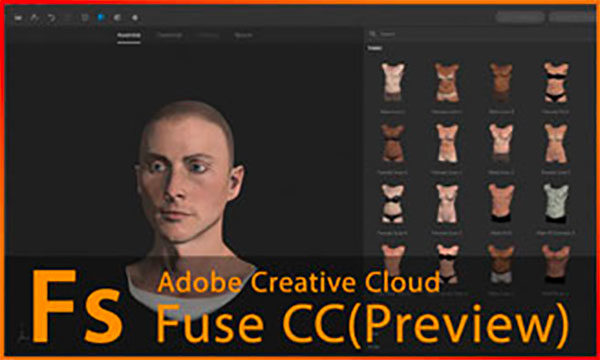
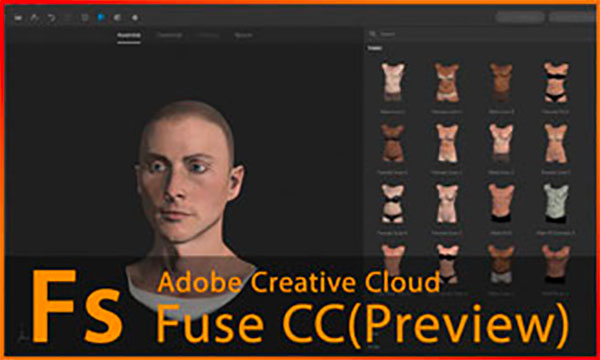
こんにちは、CG開発室の三木です。
今回は3Dの知識がなくても人型の3Dキャラクターを簡単に制作することができる
AdobeFuse CC(プレビュー版)の紹介をします。
このソフトは2015年11月30日から提供が開始され、Adobe Creative Cloudより使用することができます。
今回はこちらのAdobeFuse CC(プレビュー版)を3回に分けて紹介したいと思います。
本日は第1回として、AdobeFuse CCによるモデル制作についてご紹介します。
続けて、第2回ではMixiamo・Mayaとの連携について、
第3回ではPhotoshopとの連携についてご紹介したいと思います。

http://www.adobe.com/jp/products/fuse.html
AdobeFuse CC(プレビュー版)は 人型の3DCGキャラクターを簡単に作成することができるソフトです。
3Dモデリングの知識がなくても、スライダーを調整することにより、モデルを作ることができます。
制作したキャラクターを「Mixamo」と連携することで、「Mixamo」が提供しているアニメーションをキャラクターにつけることができます。また、「Auto-rigger」という機能でボーン構造を自動的に設定してくれる機能があり、3DモデルをFBX形式などで出力することができるため、さまざまな3Dソフトウェアやゲームエンジンと連携できます。
さらに、AdobeFuse CCは強化された「PhotoshpCC 2015」の3D機能と連携し、とてもリアルな合成写真や動画を制作することが出来ます。
他にもCinema4D経由でAfterEffectsと連携することも可能です。
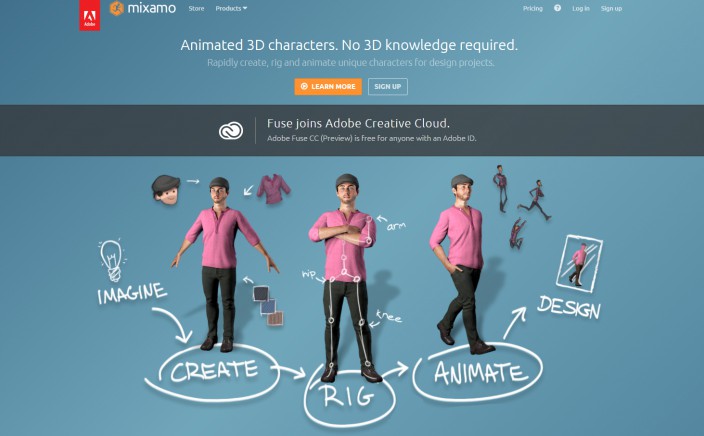
Mixamo社は「Fuse」という3Dモデリングソフトウェアと「Mixamo」というWebサービスを提供していました。
「Mixamo」は自動的にリグを追加することができる「Auto-rigger」と、たくさんのアニメーションを提供しているWEBサービスです。
Adobe社は2015年6月1日にMixamo社を買収し、現在Mixamo社が提供していたサービスをAdobe Creative Cloudのサービスの一環として展開しています。
2016年11月30日より提供が開始されたAdobe Fuse CC(プレビュー版)と連携して使うことができます。
商用利用について
AdobeFuse CCの公式Help(https://helpx.adobe.com/fuse/faq.html)より

こちらに記載されているように
商業的にAdobeFuse CCで作成したモデルや「Mixamo」でダウンロードしたモデル、アニメーション、PhotoshopCC 2015上で利用可能なアニメーションは、ライセンスや使用料なしに、商業的に利用することができます。
※現在プレビュー版(一般でいうパブリックベータと呼ばれるもの)としてAdobe Fuse CCが提供されています。今後、有料の追加コンテンツが増えたり、「Mixamo」上のリギング機能やアニメーションなどの部分で変更が行われる可能性があります。
AdobeFuse CC(プレビュー版)はAdobe Creative CloudのAppsとしてインストールすることができます。通常のAdobe CCのソフトウェアのインストールのフローと同じなので、インストールの仕方については割愛します。
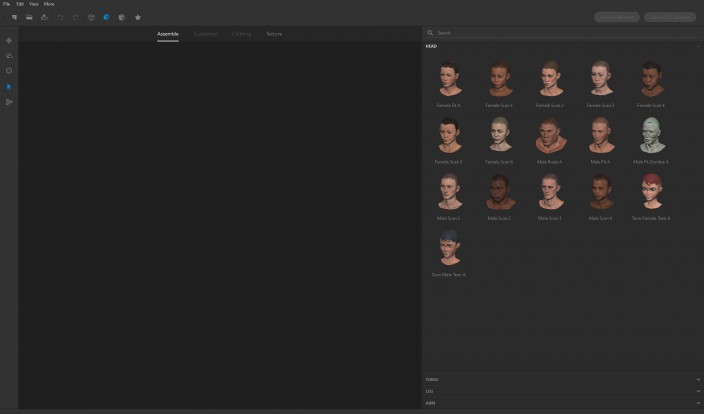
上図が起動した画面です。
画面右側にモデルが並んでいます。AdobeFuse CCに既存で入っているプリセットモデルです。
AdobeFuse CCはこのプリセットモデルを選択し、体型や表情、服などを作りこむことにより、自分だけのオリジナルの人型3DCGキャラクターを作ることができます。
では早速モデルを作ってみましょう。
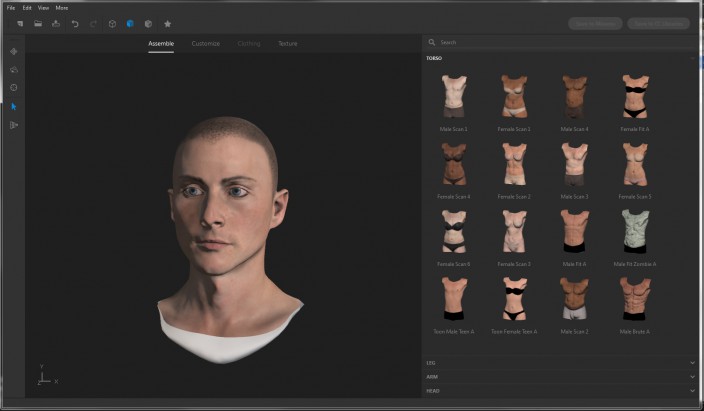
作るイメージに一番近いモデルを選んでいきます。
今回は適当な男性モデルを選択しました。
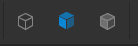
ちなみにメニュー上部の立方体は、左からそれぞれ「ワイヤーフレーム表示」「テクスチャ表示」「両方表示」です。キューブの隣の「←」「→」はそれぞれ「戻る」「進む」です。
左クリックでドラッグするとモデルを回転させることができます、中クリックでドラッグするとモデルを動かすことができます。
どのアイコンも基本的にマウスオーバーをすれば機能の詳細が表示されます。
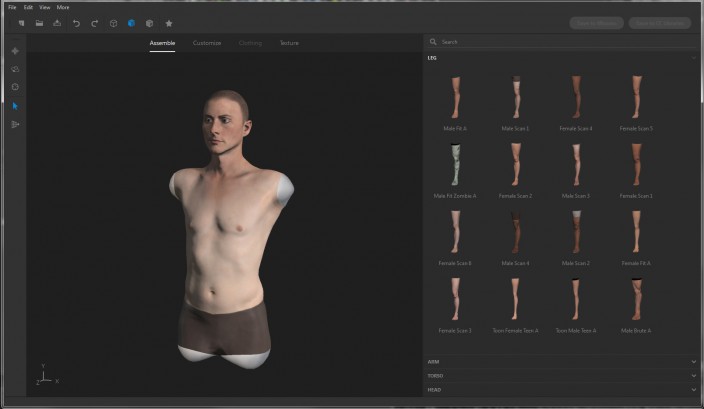
では、プリセットモデルから足や手のパーツを選んでいきましょう。
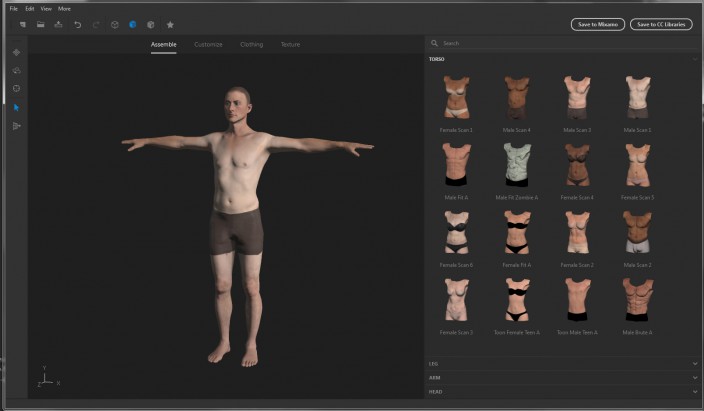
身体の全パーツが揃いました。
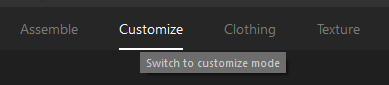
次にウィンドウ上部のCustmizeをクリックします。
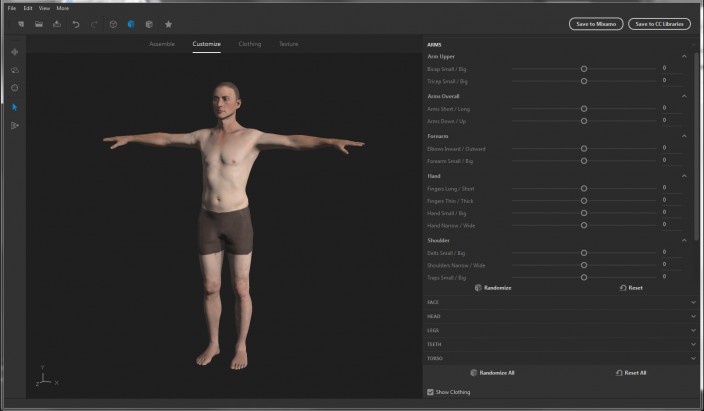
すると、画面右側に沢山のスライダーがでてきました。
これらのスライダーを用いて体型や顔つきなどを変化させていきます。
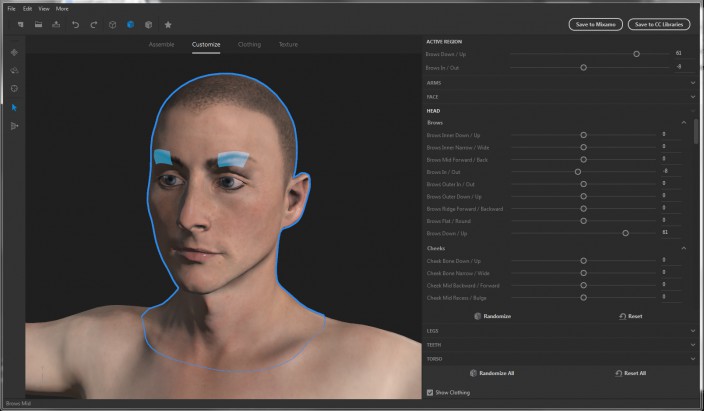
動かしたいところをクリックすると上のように青くなり各箇所を選択し、ドラッグすることで直感的にいじることができます。
また、マウスでクリックした箇所(青い箇所)は画面右上に別枠でスライダーが表示されます。個人的には、スライダーを動かすほうが繊細に調整できました。
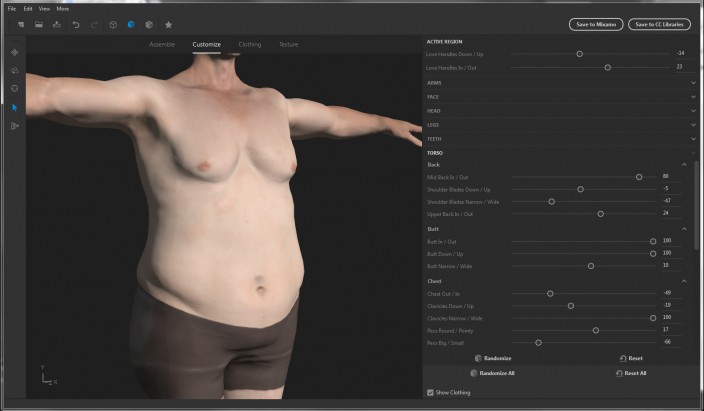
太らせたり、
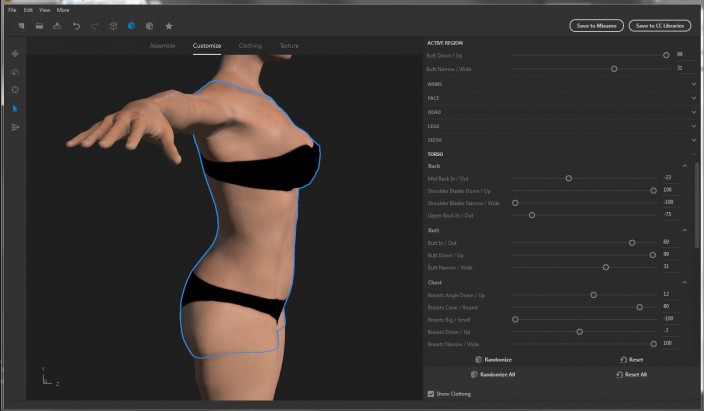
女性なら胸を大きくしてもいいでしょう。
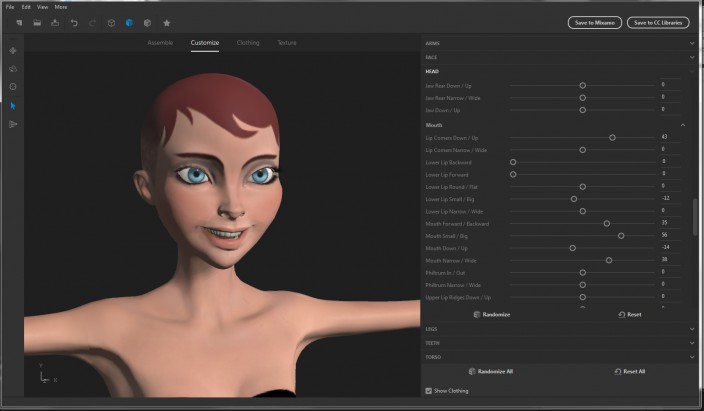
このように表情をつけることも出来ます。
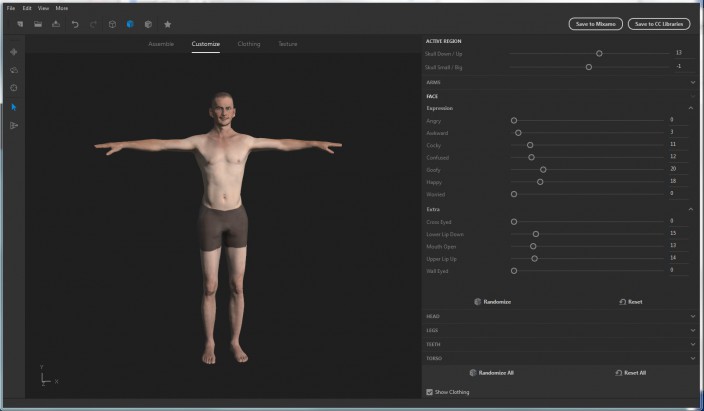
こんなかんじでしょうか

次に上の「Clothing」のをクリックします。
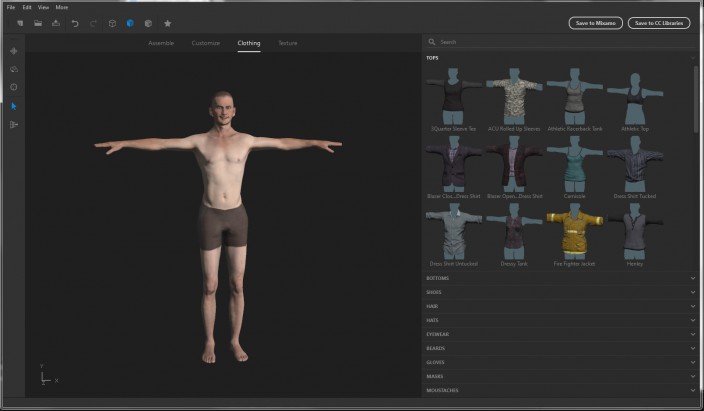
すると画面右側に服などの欄がでてきました。
ここでは服や、髪の毛などを選ぶことができます。

先に髪などからやるとイメージを固めやすいかもしれません。
この状態でCustomizeの方に戻ることもできます。
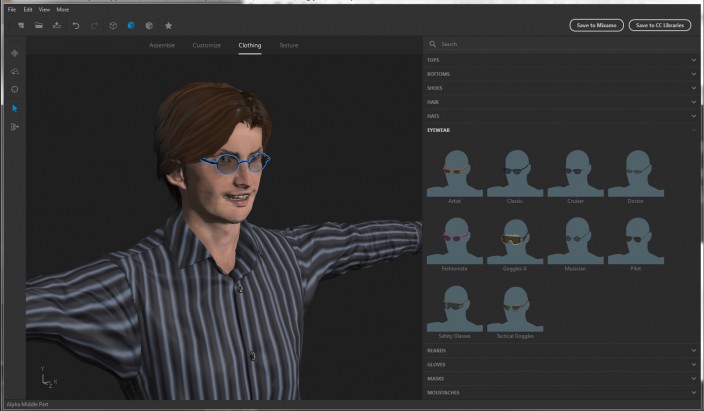
ちなみにClothingを選んでいる最中に選んだものをを消したい場合は、
上のように選択して、BackSpaceで消えます。
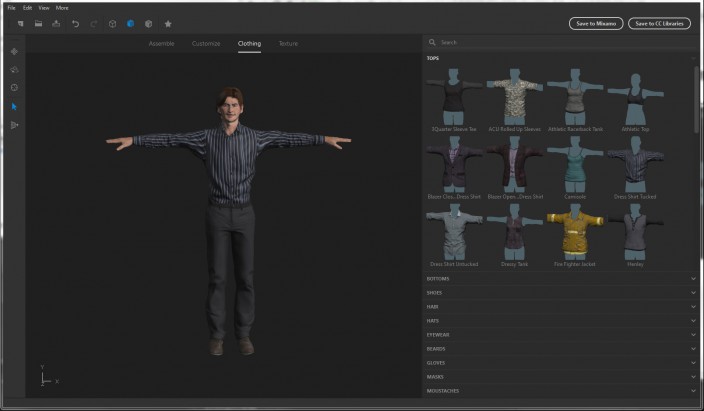
こんなかんじでしょうか。

次に「Texture」をクリックしましょう。
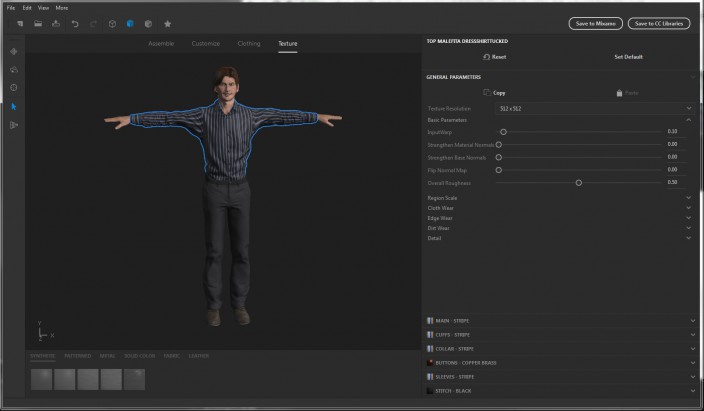
服を選択した状態で右側を見るとテクスチャ情報がでてきます。
ここではこのシャツなど皺、色などのテクスチャを変えることができます。
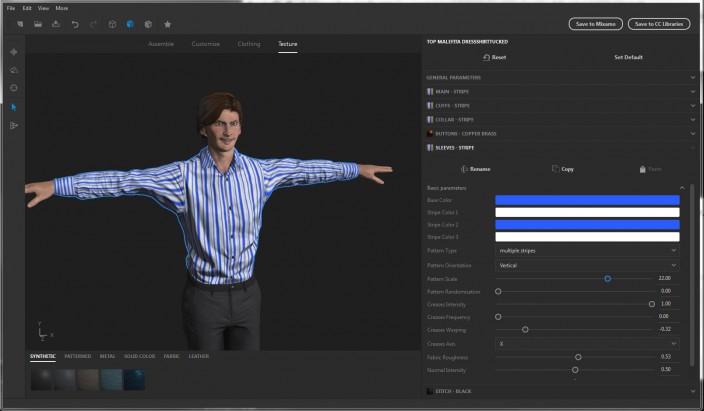
このように色を変えたり、スライダーで模様の幅を変えたりすることができます。
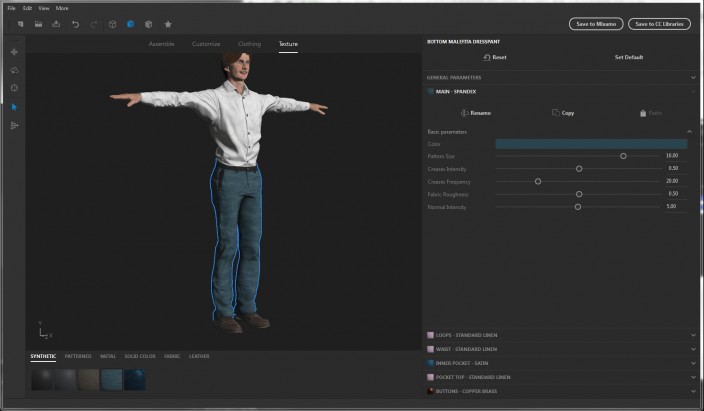
左下の四角はそれぞれマテリアル素材で、テクスチャの質感を変えられます。
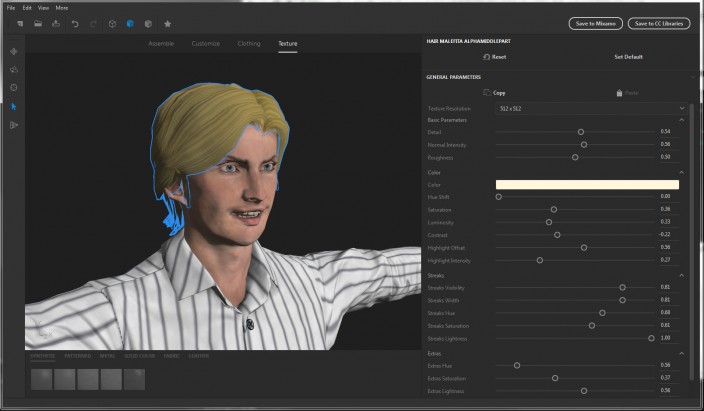
髪の色を変えることもできます。
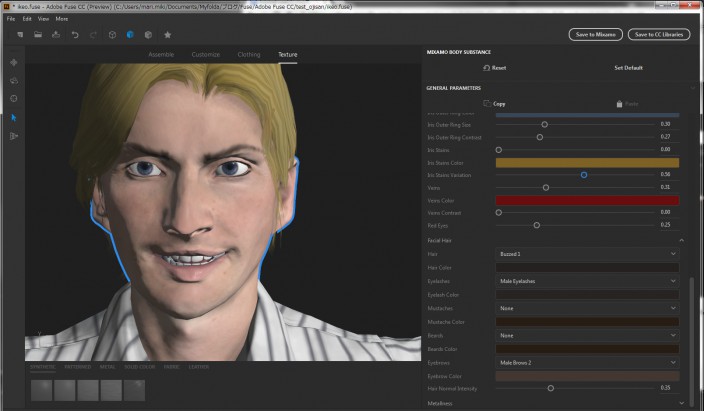
肌の色、肌年齢、目や歯や唇など細かいところまで調整ができます。
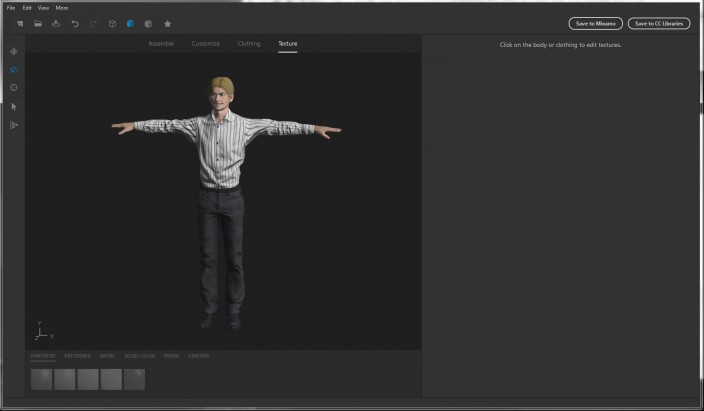
ちょっと野暮ったいですね。
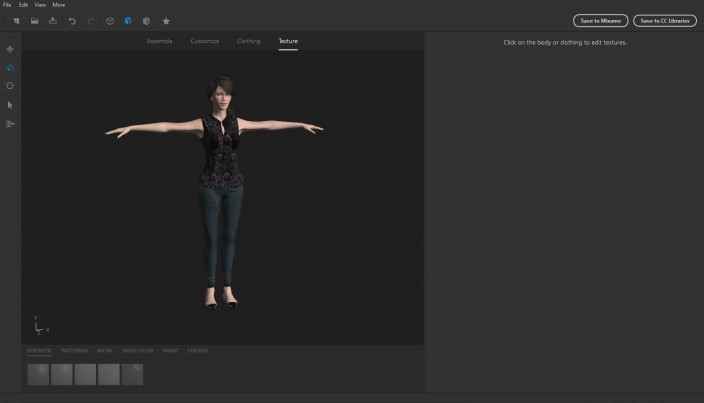
女性も作ってみました。
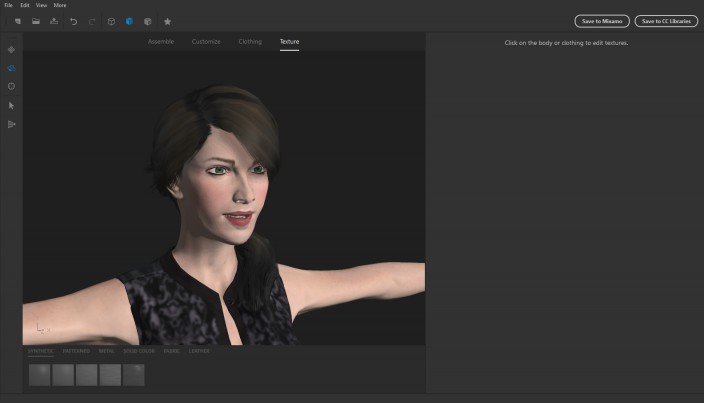
近くで見るとこんな感じです。
このように、簡単に人型モデルを作ることができます。
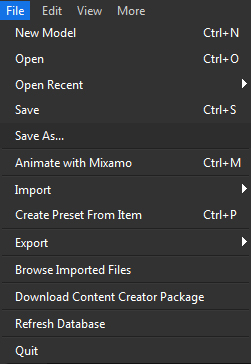
モデルの保存はウインドウ左上の「File>Save As…」より
別名で保存ができます。
保存形式はFuse専用のAssembly file(*.fuse)です。
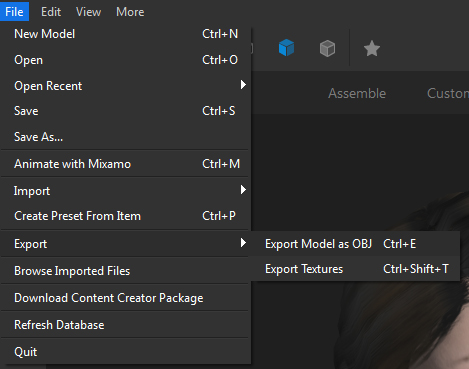
またExport(書き出し)でモデルのobj出力と、テクスチャの出力ができます。
他にも、このキャラクターモデルは「Mixsamo」上と、CC LibrariesというAdobe Creative Cloud上のライブラリーに保存ができます。
こちらはPhotoshopなど他のソフトウェアと連携する際に必須となりますので次回以降紹介します。
今回はモデルを制作するところまでご紹介しました。
リアルな西洋人モデルを作るのが一番簡単ですが、ゾンビや3Dアニメのようなキャラクターモデルを作ることもできます。実在の偉人などを制作してみるのも面白そうですね。
現在プリセットの種類が少ないと感じますが、スライダーやテクスチャー次第で豊富な表現が可能となります。またインポート機能で、objファイルのモデルを取り込み服などをプリセット内にカスタマイズすることもできます。
さらにこれから先、プリセットの種類が増えたり、ユーザーが自由に増やせるカスタムコンテンツ等ができたら、とても豊富な表現が可能になるのではないでしょうか。
3Dキャラクターモデル作成ソフトは、他に似たソフトウェアとしてAutodeskのCharacter Generatorや、Make Humanなどがあります。また、特にに有名なものとしてはイーフロンティアのPorserなどがあります。
Mixamo社の「Fuse」自体は元々それらの中のひとつと考えられていましたが、Adobe CCのコンテンツのひとつとなり、さらなるパワーアップが期待されます。今後どのように進化していくか楽しみですね。
次回は、「Mixamo」と連携してアニメーションをつける方法をご紹介したいと思います。
お楽しみに!